Bài viết dưới đây giới thiệu tới các bạn hàm MMULT – 1 trong số những hàm trong lĩnh vực toán học rất được ưa dùng trong Excel.
Bạn đang đọc: Hàm MMULT – Hàm trả về tích ma trận của 2 mảng trong Excel

Mô tả: Hàm thực hiện trả về tích số ma trận của 2 mảng. Kết quả tích 2 ma trận là ma trận có số hàng bằng số hàng mảng 1 và số cột bằng số cột mảng 2.
Cú pháp: MMULT(array1, array2).
Trong đó:
– array1: Mảng thứ 1 muốn tính tích, là tham số bắt buộc.
– array2: Mảng thứ 2 muốn tính tích, là tham số bắt buộc.
Chú ý:
– Sô cột trong mảng 1 phải bằng số hàng trong mảng 2.
– Các giá trị trong 2 mảng phải là giá trị số.
– Hàm MMULT trả về giá trị lỗi #VALUE! trong các trường hợp sau:
+ Bất kì giá trị nào trong 2 mảng là ô trống hoặc chứa văn bản.
+ Số cột trong mảng 1 khác với số hàng trong mảng 2.
– Tích số ma trận a của 2 mảng b và c được tính theo công thức:
![]() trong đó i là số hàng, j là số cột.
trong đó i là số hàng, j là số cột.
– Những công thức trả về mảng phải được nhập ở dạng công thức mảng.
Ví dụ:
1. Tính tích 2 ma trận sau:
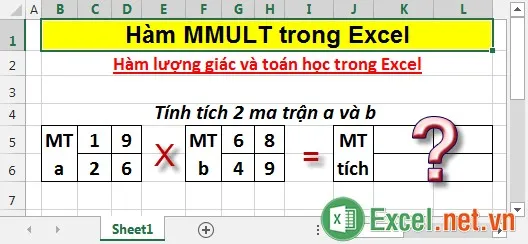
– Tại ô cần tính nhập công thức: =MMULT(C5:D6;G5:H6).
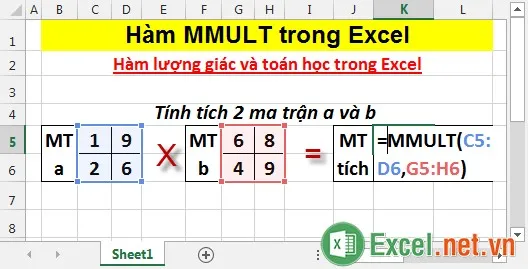
– Nhấn Enter -> giá trị trả về là:
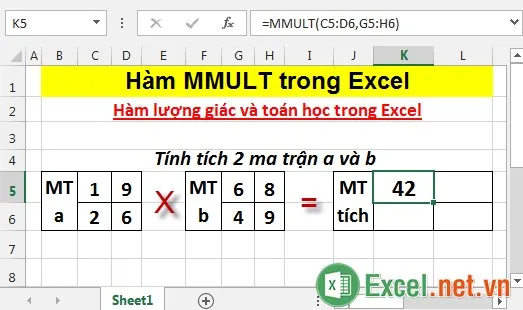
– Bôi đen vùng dữ liệu từ K5:L6 (tương ứng với số hàng và số cột của 2 mảng) -> nhấn F2 được kết quả:

– Nhấn tổ hợp phím Ctrl + Shift + Enter -> được kết quả ma trận tích của 2 ma trận.

2. Ứng dụng hàm MMULT giải hệ phương trình:
Giải hệ phương trình như trong hình vẽ.
Cách làm:
– Tìm ma trận nghịch đảo của các giá trị bên trái dấu bằng.
– Tính tích của ma trận nghịch đảo với giá trị về phải -> nghiệm của phương trình.
2.1. Tìm ma trận nghịch đảo.
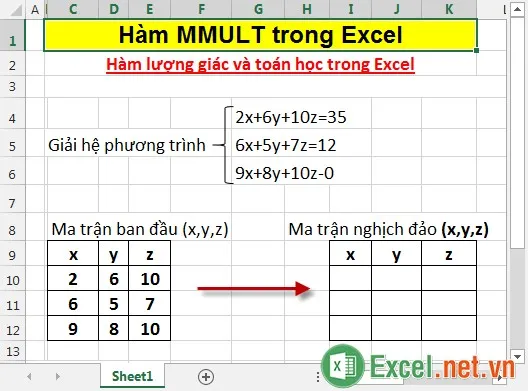
– Tại ô cần tính nhập công thức: =MINVERSE(C8:E10).
Tìm hiểu thêm: Tổng hợp tài liệu tự học Excel – Giáo trình học Excel cực hay
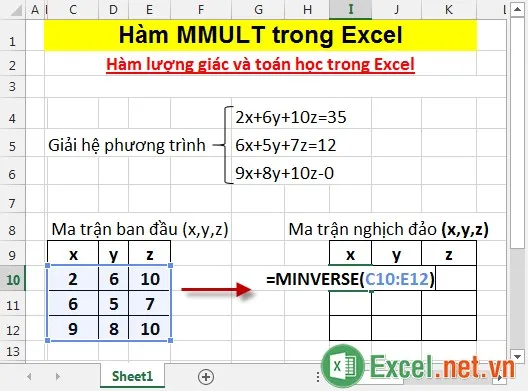
– Nhấn Enter -> giá trị trả về là:
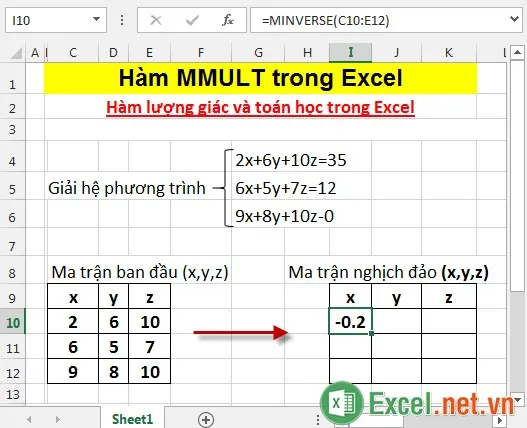
– Bôi đen vùng dữ liệu từ I10:K12 (tương ứng với số hàng và cột của ma trận ban đầu) -> nhấn F2 được kết quả:

– Nhấn tổ hợp phím Ctrl + Shift + Enter được kết quả chính là ma trận nghịch đảo của ma trận ban đầu.
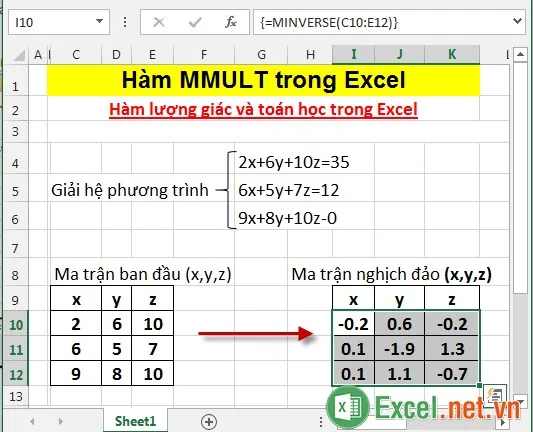
2.2. Thực hiện tính tích ma trận nghịch đảo và các giá trị về phải.
– Tại ô cần tính nhập công thức: =MMULT(C13:E15,G13:G15).

– Nhấn Enter -> được kết quả:

– Bôi đen vùng dữ liệu từ J13:J15 (tương ứng với số hàng mảng 1 và số cột mảng 2) -> nhấn F2 được kết quả:
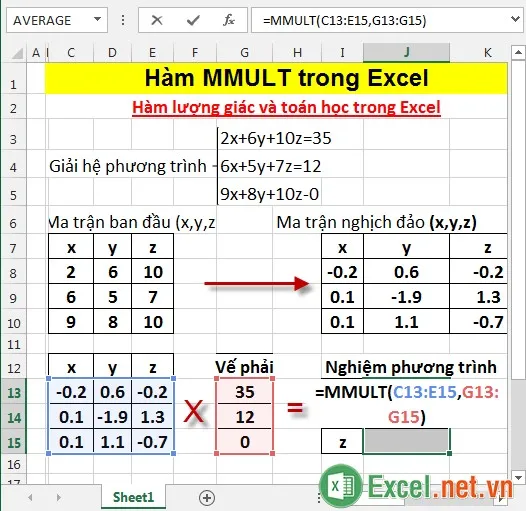
– Nhấn tổ hợp phím Ctrl + Shift + Enter -> được kết quả chính là nghiệm x, y, z của phương trình.
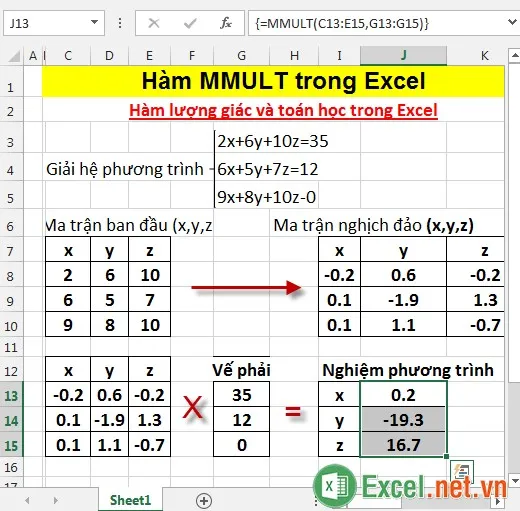
>>>>>Xem thêm: Cách mở file Excel bị khóa đơn giản, nhanh chóng
Trên đây là hướng dẫn và cách ứng dụng hàm MMULT trong thực tế.
Chúc các bạn thành công!
